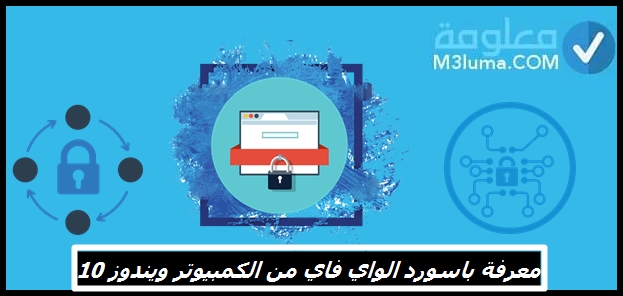
إذا كنت نسيت كلمة المرور لشبكة الواي فاي الخاصة بك، وقمت بمحاولات عديدة لتذكرها لكن بائت بالفشل، سواء على جهازك الكمبيوتر الذي يعمل بنظام وبندوز 10، او على هاتفك المحمول للأندرويد، فلا داعي للقلق الأن أجهزة الحاسوب تنطوي على خوارزميات فعالة ومتطورة، تقوم بالحفاض على كلمة السر المتعلقة بشبكة الواي فاي، لهذا سنقوم بشرح بعض الطرق البسيطة والفعالة للحصول على كلمة المرور المنسية، ماعليك سوى اتباع كل المعطيات والخطوات الأتية بكل دقة.
ملاحظة
أنت لست بحاجة الأي تطبيق للوصول إلى كلمة المرور لشبكة الواي فاي الخاصة بك، كما أنك لست بحاجة للتحكم في reset الخاص بالراوتر، كل ماعليك فعله سوى متابعة الطرق المميزة والبسيطة التي سنعمل على شرحها خطوة بخطوة.
الطريقة الأولى: كيفية التعرف على لكلمة المرور من خلال الكمبيوتر
بما أنك تشعرق بالقلق والتعصب الأنك فقدت كلمة المرور، ولم تتذكرها، وأنت بحاجة ماسة لإيصال هاتفك الأندرويد أو جهازك الكمبيوتر سواء كان نظامه ويندوز 7 او 8 او 10، سوف تحصل عليها بسهولة وإنطلاقا من قائمة الإعدادات على حاسوبك،
أنضر أيضا:مستويات تشفير الواي فاي WEP و WPA و WPA2 و WPA3 أيهما تختار
بدون استخدام اي برنامج او تقنية معينة، الأن أغلب التطبيقات المتصلة بأجهزة الكمبيوتر وخاصة شبكة الواي فاي، تنطوي على شق من الفيروسات، وتهذف بالأساس للتهكير، لهذا يجب أخد الحيطة والحذر.
الخطوة الأولى: قم بالذهاب لقائمة الإعدادات لجهازك الكمبيوتر، والضغط على أيقونة setting.
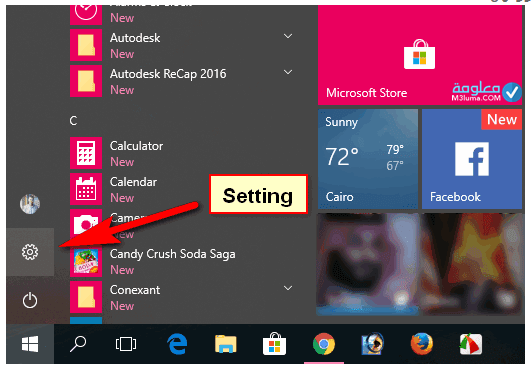
الخطوة الثانية: ستنبثق لك قائمة من الخيارات، المتعلقة بضبط وسائل شبكة الواي فاي اىخاصة بك، انقر مباشرة على زر، Network& +internit.
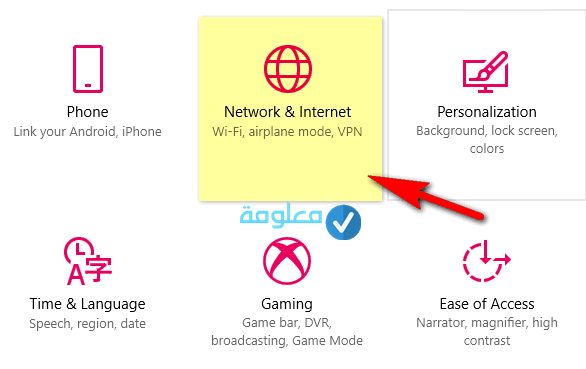
الخطوة الثالثة: بعد ذلك سيظهر لك بعض المعطيات حول شبكة الواي فاي، قم بالضغط على زر Change adapter settings.
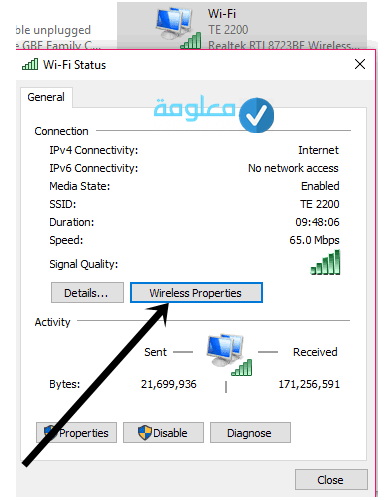
الخطوة الرابعة: بعدها أنقر فوق زر security، لتفتح أيقونات كلمة المرور، والإطلاع عليها بكل سهولة.
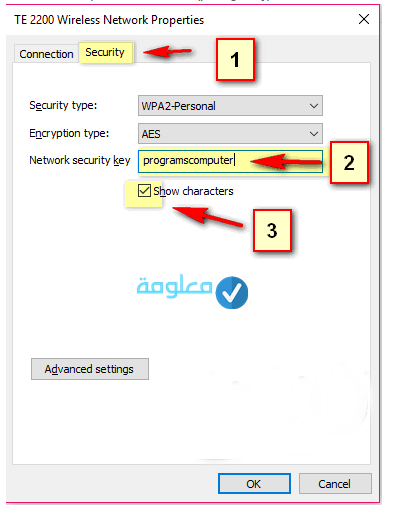
الطريقة الثانية: طريقة الكشف عن باسورد الواي فاي من الكمبيوتر ويندوز 10.
جميع الخطوات التي نقوم بتوضيحها وشرحها لكم، فهي في غاية البساطة ولا تتطلب أي خبرة أو رصيد معرفي كبير في مجال المعلوميات، كما لا تتطلب اي تطبيق او نصائح في هذا السياق، كل ماعليك سوى التحلي بالتركيز والدقة، إذا هيا بنا لنتعرف على كلمة المرور لشبكة الواي فاي التي نسيتها ولم تتذكرها إطلاقا.
الخطوة الأولى:
قم بالدخول للوحة المفاتيح المتعلقة control panel، ستنبق لك مجموعة من الخيارات، بخصوص نظامك على الكمبيوتر، انقر مباشرة على زر، network and shaing Center. لضبط شبكة الواي فاي بدقة.
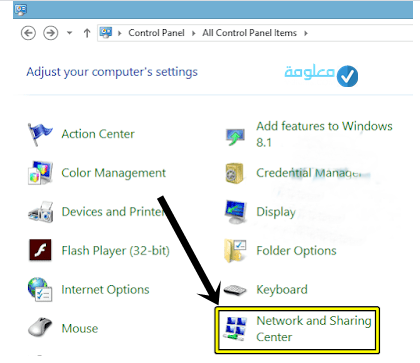
أنضر أيضا:اختراق تشفير الواي فاي WPA2 عبر ثغرة KRACK
الخطوة الثانية:
ستظهر لك بعض الخيارات المتنوعة، اضغط على رمز الواي فاي، المتعلقة بالإتصال المباشر مع اي شبكة واي فاي أخرى.
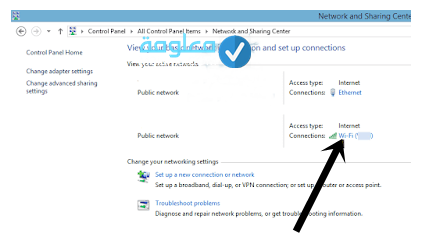
الخطوة الثالث:
قم بالنقر المباشر على زر، Wireless Properties، لتتحكم في إعدادات شبكة الواي فاي الخاصة بك.
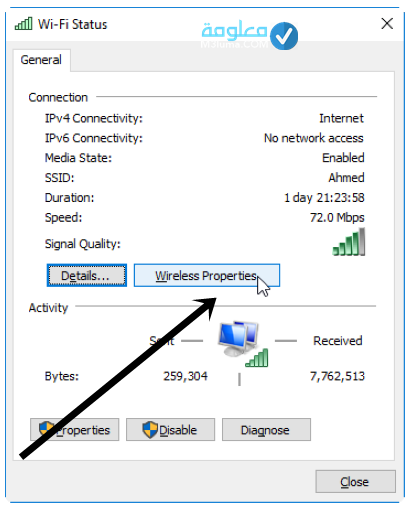
الخطوة الرابعة:
هنا، تنبثق لك مختلف الأيقونات المحتفضة بكلمة المرور، لشبكة الواي فاي التي نسيتها، إضغط على زر show charactrs، لتظهر لك كلمة المرور المخفية.
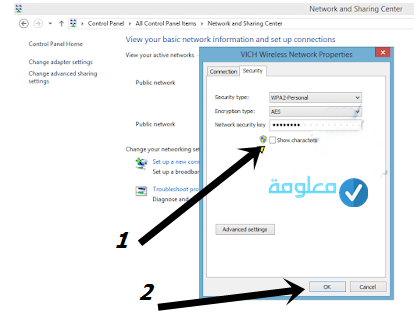
الخطوة الخامسة:
وبالتالي سوف تظهر لك كلمة المرور التي نسيتها، ولم تستطع تذكرها، هنيئا لك بذلك ياصديقي.
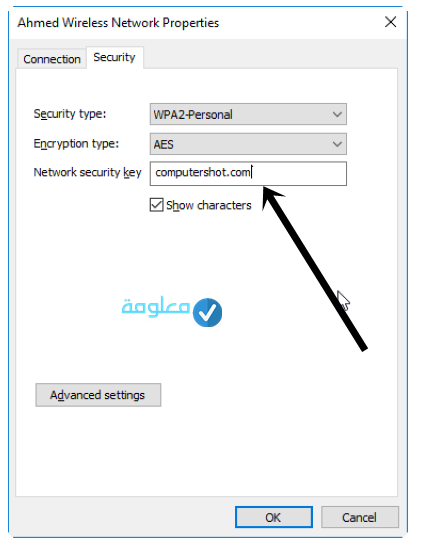
إنتباه
هذه الطريقة الموضحة خلال الأسطر السابقة، فهي تتوافق مع مختلف أنظمة الويندوز الأي جهاز كمبيوتر، فلا داعي للقلق لأنك نسيت كلمة المرور، بل كن متفائل الأن حقيقة الأمر، تتطلب الدقة والتركيز، فجميع الخطوات بسيطة للغاية. وليست معقدة أو مستحيلة كما يعتقد البعض.
أنضر أيضا:بروتوكول WPA3 لتشفير وحماية الواي فاي من الاختراق
الطريقة الثالثة: كيفية التعرف على باسورد للشبكة الواي فاي المتصل بها من الكمبيوتر.
من أروع المميزات الشيقة لمختلف الطرق والخطوات التي نوضحها لكم أعزائنا الزوار، أنها تتناسب مع مختلف أنظمة الويندوز على جهازكم الكمبيوتر كيفما كان نوعه، إذا هيا بنا للكشف عن كلمة المرور التي نسيتها بكل سهولة.
الخطوة الأولى: قم بالضغط على زر r زائد زر الويندوز في نفس الوقت، وستنبثق لك، أيقونة run، قم بتسجيل ncpa.cpl، بداخل المربع، وبعدها أنقر مباشرة على زر، ok.
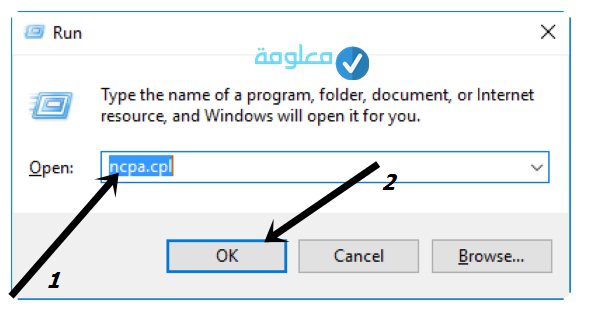
الخطوة الثانية: بعد ذلك، سيظهر لم مجموعة من الأيقونات والخيارات لضبط شبكة الواي فاي، ماعليك سوى الذهاب نحوى زر، wifi.
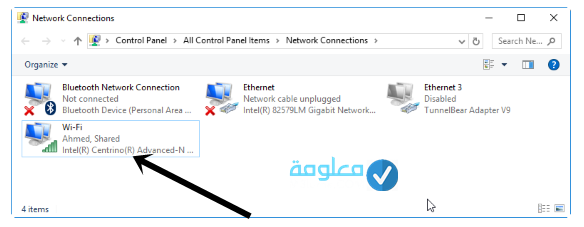
الخطوة الثالثة: قم بالضغط عليها بزر الأيمن للفارة، وستنبثق لك بعض الخيارات المتنوعة، انقر مباشرة على زر statu، لفتح إعدادات شبكة الواي فاي الخاصة بك بسهولة.
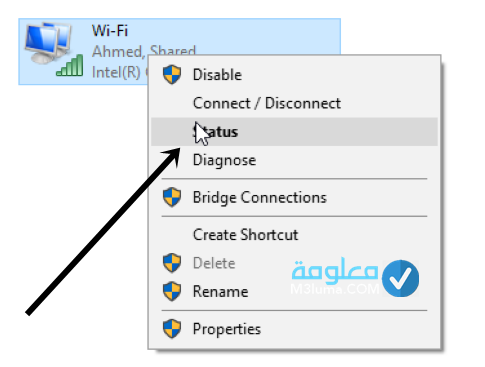
الخطوة الرابعة: ستظهر بعض المعطيات والإختيارات المختلفة بخصوص شبكة الواي فاي، انقر على زر، wireless properties.
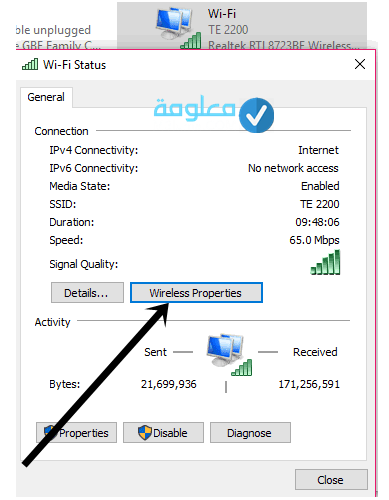
الخطوة الخامسة: هنا ستجد نفسك، أمام أيقونة كلمة المرور التي نسيتها، قم بالضغط على زر show characters, للكشف عن كلمة السر التي نسيتها بكل بساطة.
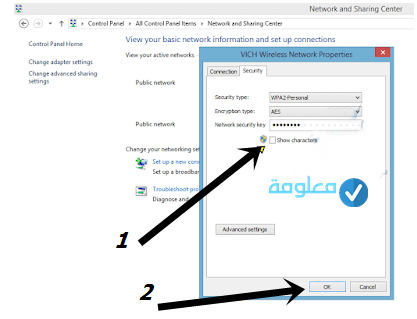
الطريقة الرابعة: كيفية الوصول لباسورد الواي فاي المتصل به عبر الراوتر
بما أنك تستخدم جهاز الراوتر بكشل مستمر، وتتوفر على كلمة المرور واسم المستخدم المتعلقة به، إذا لديك القدرة والإمكانية الكافية، للتعرف على كلمة المرور الخاصة بشبكة الواي فاي المتصل به من الراوتر التي نسيتها ولم تستطيع تذكرها أبدا،
إذا تابع معي مختلف الخطوات البسيطة، التي سنوضحها بشكل مفصل، للتعرف على كلمة المرور الخاصة بشبكة الواي فاي المتصلة بجهازك الكمبيوتر سواء كان يعمل بنظام ويندوز 7 او 8 او 10.
الخطوة الأولى: قم بالدخول لجهازك الراوتر الخاص بك، من خلال، تسجيل اسم المستخدم وكلمة المرور.
الخطوة الثانية: قم بالتوجه مباشرة نحوى basic، وبعدها انقر فوق الخيار، wlan، والذي سيحيلك لصفحة ضبط الإعدادات لشبكة الواي فاي الخاصة بك.
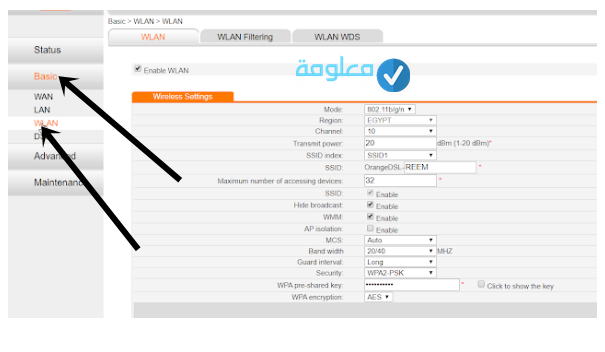
الخطوة الثالثة: هنا سوف تنبثق لك قائمة من الهيارات والمعطيات المتنوعة، ماعليك سوى النزول للخيار، wap pre-shared key، والذي ينطوي على كلمة المرور.
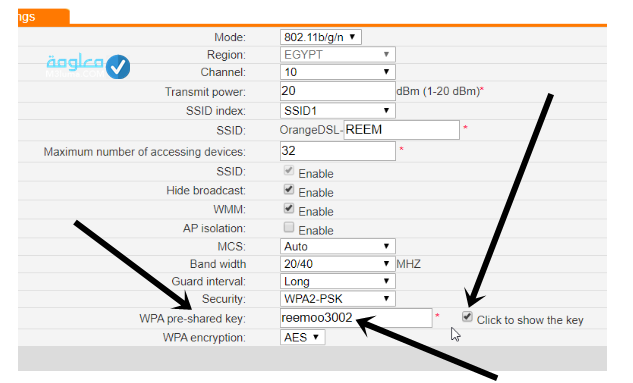
الخطوة الرابعة: لتقوم بإظهار كلمة المرور الشبكة الواي فاي، ماعليك سوى التقر على خيار، click to show the key.
تطبيق للتعرف عن كلمة المرور لشبكة الواي فاي على الكمبيوتر
هناك مجموعة من الأشخاص المستخدمين لأجهزة الكمبيوتر بأي إصدار التابع لأنظمة الويندوز، سواء ويندوز 7 او 8 او 10، يبحثون عن تطبيق فعال، وينطوي على مصداقية قوية، للتعرف على مختلف كلمات المرور لشبكات الواي فاي المسجلة داخل أنظمتهم، والتي تم الإتصال بها للإشتغال بجهازك الكمبيوار أكثر من مرة، ومن أبرز التطبيقات نجد برنامج wirelesskey.
أنضر أيضا:كيفية اخفاء شبكة الواي فاي Wi-Fi لحمايتها من الاختراق
ماعليك سوى تنزيله على جهازك الكمبيوتر ببساطة، وفي ثواني معدودة، وتثبيته على قائمة أنظمة الويندوز، والبدء في تشغيله للكشف على قائمة كبيرة من كلمات السر للشبكات الواي فاي، التي سبق جهازك الكمبيوتر وأن إتصل بها أكثر من مرة على التوالي.
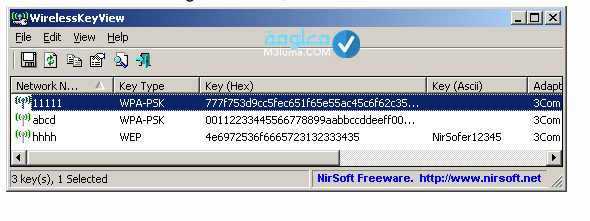
من أروع المميزات الشيقة لبرنامج wirelesskey، أنه يتوفر على واجهة الإستخدتا في منتهى السهولة، وأنه يتوافق مع جميع أنظمة الويندوز بدون اتسثناء، إضافة إلى إمكانية استخدامه على لإصدارات المختلفة مثل 32bits و 64 bets,فلا ننسى وظيفة التطبيق الرئيسية، تكمن في استخراج كلمات المفاتيح لجميع الشبكات المسجلة داخل أنظمته بسهولة.
طريقة الخامسة: كيفية التعرف على الباسورد لشبكة الواي فاي الماصل بها بواسطة CMD.
كما أشرنا سابقا، مختلف الخطوات والطرق التي نعمل على توضيحها وتبسيطها، للوصول إلى كلمة المرور التي نسيتها لشبكة الواي فاي من جهازك الكمبيوتر. فهي في غاية السهولة.
الأن سننتقل مباشرة، للتعرف على كيفية الوصول لباسورد الواي فاي المتصل بجهازك الكمبيوتر لأي إصدار من إصدارات الويندوز، استحضرة قوة التركيز والدقة، خلال كل خطوة تقوم بها، إذا هيا بنا.
الخطوة الأولى:
أنقر فوق زر r ثم زر الويندوز دفعة واحدة، لتنبثق لك، ايقونة run، وقم بتسجيل cmd، داهل المربع الموضح في الصورة، ولعدها انقر على زر، ok.
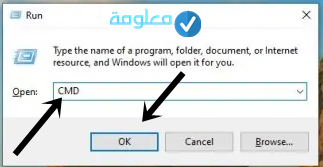
أنضر أيضا:برنامج إظهار شبكات الواي فاي المخفية مجاني
الخطوة الثانية:
سوف تنبثق لك صفخة سوداء، قم بتركيب، nest wlan show profile name=network name=clear. قم بنسخ هذه المعطيات وضعها داخل الصفحة كما موضح في الصورة.
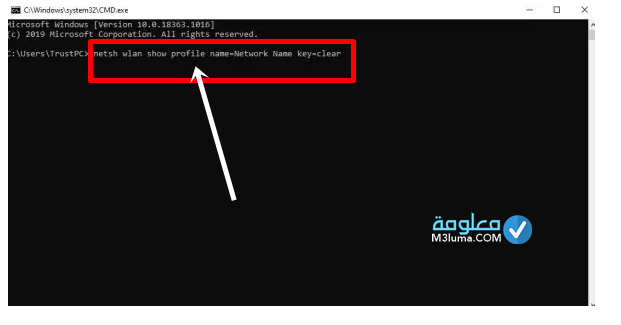
إنتباه
قم بتكويل كلمة network name، باسم شبكة الواي فاي الخاص بشبكتك.
الخطوة الثالثة:
هنا سوف تنبثق لك قائمة مبيرة من المعلومات الخاصة بشبكة الواي فاي الخاصة بك، إذهب مباشرة، لأيقونة key content، للتعرف على كلمة المرور الواي فاي الخاص بك، و التي نسيتها بين الحين والأخر.
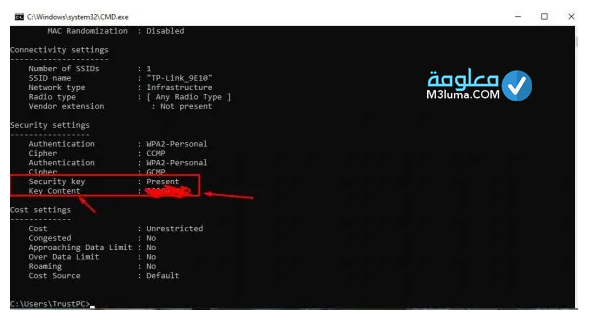
الأسئلة المشاعة حول كيفية التعرف على الباسورد الواي فاي من الكمبيوتر.
لقد توصلنا بمجموعة من الأسئلة المتعلقة، بطريقة الوصول لكلمة السر لشبكة الواي فاي المتصلة على جهازك الكمبيوتر او والتي ترغب في إدخالها على هاتفك الأندرويد، قصد الإستمتاع بوقتك، أو بهدف العمل او الدراسة، لكن مع الأسف أنت نسيتها ولم تستطيع تذكرها أبدا، حتى لا نطيل الحديث عنكم، هيا لنا للتعرف على نوعية هذه الأسئلة والإجابة عنها لكل سهولة.
أنضر أيضا:أقوى خطوات تسريع الواي فاي للأندرويد وتقوية الإشارة
هل مختلف الخطوات المذكوة تتوافق مع أي نظام للويندوز؟
دعني أقول لك بأن أروم المميزات والخصائص لهذه الطرق، هي أنها تتوافق مع مختلف إصدارات نظام الويندوز، سواء كان ويندوز7 او 8 او 10 او xp, كما أن جميع الخطوات التي قمنا بتفصيلها وتوضيحها في غاية السهولة، ولا تتطلب من وقتك سوى دقائق معدودة.
كيف أتجنب عدم ظهور باسورد لمختلف شبكات الواي فاي؟
دعني أوضح لك أمر في غاية الأهمية، جميع الخطوات والمراحل التي قمنا بشرحها خلال هذه المقال، فهي مجربة وشغالة 100٪، إذا واجهت أي صعوبة أو مشكلة أثناء تطبيقك لها، فعلم بأنك أخطأت في إدخال معلومة معينة، أو أنك فشلت في تنفيدها بالطريقة الصحيحة، لهذا وجب غليك التحلي بالتركيز والدقة وأنت تتابع المراحل خطوة بخطوة.
أنضر أيضا:كيفية سرقة الواي فاي طرق مضمونة
من أهم الخطوات للوصول إلى كلمة المرور لشبكة الواي فاي على جهازك الكمبيوتر، والتي تتطلب الدقة، وهي خطوة إدخال اسم شبكة الواي فاي التي سجلت اسمها، لا يجب الوقوع في الخطأ، وإلى لن تحصل على النتيجة المرغوب فيها.
إلى هنا ينتهي حديثنا عن أروع وأفضل الطرق للتعرف على كلمة المرور لشبكة الواي فاي من الكمبيوتر، حيث قمنا بشرح مدقق لمختلف الخظوات المجربة والشغالة بقوة، وقمنا بشرحها وتوضيحها بشكل مفصل للغاية، نتمنى أن نكون عند حسن ظنكم، فلا تبخلو عنا بتعليقاتكم واستفساراتكم وتساؤلاتكم في صندوق الوصف اسفل المقال، والسلام.











